Las partes principales de la pantalla de Excel: guía completa para principiantes
Las partes principales de la pantalla de Excel son fundamentales para cualquier usuario principiante que desee dominar esta poderosa herramienta de hoja de cálculo. Conocer cada elemento y su función es clave para aprovechar al máximo todas las funcionalidades que ofrece Excel. En este artículo, te presentaremos una guía completa de las partes principales de la pantalla de Excel, para que puedas navegar por el programa con confianza y eficiencia. ¡Sigue leyendo y descubre todo lo que necesitas saber para convertirte en un experto de Excel!
Cuáles son los elementos de la pantalla principal de Excel
Las partes principales de la pantalla de Excel: guía completa para principiantes
Cuando abres Excel, te encuentras con una pantalla principal que está compuesta por varios elementos clave. Estos elementos son fundamentales para trabajar de manera eficiente y aprovechar al máximo esta poderosa herramienta de hojas de cálculo. En este artículo, vamos a explorar en detalle cuáles son los elementos de la pantalla principal de Excel.
1. Barra de título: La barra de título se encuentra en la parte superior de la pantalla y muestra el nombre del archivo de Excel en el que estás trabajando. También puedes utilizar esta barra para minimizar, maximizar o cerrar el programa.
2. Cinta de opciones: La cinta de opciones es una de las características más prominentes de Excel. Se encuentra justo debajo de la barra de título y está dividida en pestañas, cada una de las cuales contiene grupos de comandos relacionados. Aquí encontrarás todas las herramientas y funciones que necesitas para trabajar con tus hojas de cálculo.
3. Barra de fórmulas: La barra de fórmulas se encuentra debajo de la cinta de opciones y muestra la fórmula o el contenido de la celda activa. Puedes utilizar esta barra para introducir y editar fórmulas, así como para ver el resultado de las mismas.
4. Hoja de cálculo: La hoja de cálculo es el área principal de trabajo en Excel. Está compuesta por filas y columnas que forman celdas individuales. Aquí es donde puedes introducir datos, realizar cálculos y aplicar formatos a tus hojas de cálculo.
5. Barra de estado: La barra de estado se encuentra en la parte inferior de la pantalla y muestra información útil sobre el estado actual de tu hoja de cálculo. Aquí encontrarás información como el número de celda activa, el modo de cálculo, la cantidad de celdas seleccionadas y más.
6. Barra de desplazamiento: La barra de desplazamiento se encuentra en el lateral o en la parte inferior de la hoja de cálculo y te permite desplazarte por la misma cuando esta es demasiado grande para caber completamente en la pantalla. Puedes utilizar esta barra para moverte hacia arriba, hacia abajo, hacia la izquierda o hacia la derecha.
Recuerda que estos son solo algunos de los elementos principales de la pantalla de Excel. Excel es una herramienta muy completa y versátil, por lo que existen muchas más funciones y características que puedes explorar y utilizar en tus hojas de cálculo.
Cómo se llama la ventana principal que se abre en Excel
Las partes principales de la pantalla de Excel: guía completa para principiantes
Excel es una herramienta muy popular y ampliamente utilizada para realizar cálculos, análisis de datos y crear gráficos. Si eres nuevo en Excel, puede resultar abrumador al principio comprender todas las partes de la pantalla y cómo funcionan. En este artículo, te guiaremos a través de las partes principales de la pantalla de Excel para que puedas familiarizarte con ellas y comenzar a utilizar esta potente herramienta de manera eficiente.
1. Barra de título: La barra de título se encuentra en la parte superior de la ventana de Excel y muestra el nombre del archivo que estás trabajando. También puedes utilizarla para minimizar, maximizar y cerrar la ventana de Excel.
2. Cinta de opciones: La cinta de opciones es una barra horizontal ubicada debajo de la barra de título. Contiene pestañas, como Inicio, Insertar, Diseño de página, etc., que agrupan diferentes comandos relacionados. Cada pestaña tiene su propia colección de grupos de comandos. Por ejemplo, la pestaña Inicio contiene grupos de comandos para dar formato a los datos, aplicar estilos, etc.
3. Barra de fórmulas: La barra de fórmulas se encuentra debajo de la cinta de opciones y muestra la fórmula o el valor de la celda activa. Puedes utilizarla para introducir o editar fórmulas y funciones en las celdas.
4. Hoja de cálculo: La hoja de cálculo es el área principal de trabajo en Excel. Está compuesta por filas y columnas, y cada intersección de fila y columna se denomina celda. Puedes introducir datos, fórmulas y funciones en las celdas y realizar cálculos y análisis en la hoja de cálculo.
5. Barra de desplazamiento: La barra de desplazamiento se encuentra en el lado derecho y en la parte inferior de la hoja de cálculo. Te permite desplazarte vertical y horizontalmente a través de la hoja de cálculo para ver diferentes partes de tus datos.
6. Botones de zoom: Los botones de zoom se encuentran en la esquina inferior derecha de la ventana de Excel. Puedes utilizarlos para acercar o alejar la vista de tu hoja de cálculo para ajustarla a tus necesidades.
7. Barra de estado: La barra
Cuántas columnas conforman la pantalla de Excel y cómo se identifican
Las partes principales de la pantalla de Excel: guía completa para principiantes
Cuando se trata de utilizar Excel, es importante familiarizarse con las diferentes partes de su pantalla. Esto nos ayudará a entender mejor cómo funciona y a aprovechar al máximo todas sus funciones. En este artículo, vamos a explorar las partes principales de la pantalla de Excel y cómo se identifican.
1. Ribbon
El Ribbon o cinta de opciones es una barra horizontal ubicada en la parte superior de la pantalla de Excel. Contiene pestañas, como Inicio, Insertar, Diseño de página, Fórmulas, Datos, Revisar y Vista. Cada pestaña está organizada en grupos de comandos relacionados. Por ejemplo, en la pestaña Inicio encontramos opciones para dar formato a las celdas, como cambiar el tipo de letra o el color de fondo.
2. Barra de fórmulas
La barra de fórmulas se encuentra justo debajo de la cinta de opciones. En esta barra, podemos ver y editar las fórmulas o funciones que se aplican a las celdas. También muestra el contenido de la celda activa en un momento dado. Es importante tener en cuenta que las fórmulas en Excel siempre comienzan con el signo igual (=).
3. Celdas
Las celdas son los rectángulos individuales que conforman una hoja de cálculo en Excel. Se identifican mediante una combinación de letras y números. Las letras representan las columnas y los números representan las filas. Por ejemplo, la celda A1 se encuentra en la primera columna y primera fila, mientras que la celda B3 se encuentra en la segunda columna y tercera fila.
4. Barra de herramientas de acceso rápido
La barra de herramientas de acceso rápido es una barra ubicada en la parte superior izquierda de la pantalla de Excel, justo debajo del Ribbon. Contiene accesos directos a comandos frecuentemente utilizados, como Guardar, Deshacer y Rehacer. También podemos personalizar esta barra para agregar nuestros propios comandos.
5. Área de trabajo
El área de trabajo es el espacio principal donde podemos introducir y editar los datos en una hoja de cálculo. Aquí es donde se encuentran todas las celdas y donde podemos realizar operaciones matemáticas, aplicar formato, insertar gráficos y mucho más.
¡Así que ahora conoces todas las partes principales de la pantalla de Excel! ¡Eres todo un experto en hojas de cálculo, amigo! Ahora solo queda que te pongas las gafas de nerd y te conviertas en el señor o señora de las fórmulas y las tablas. ¡A dominar Excel se ha dicho!

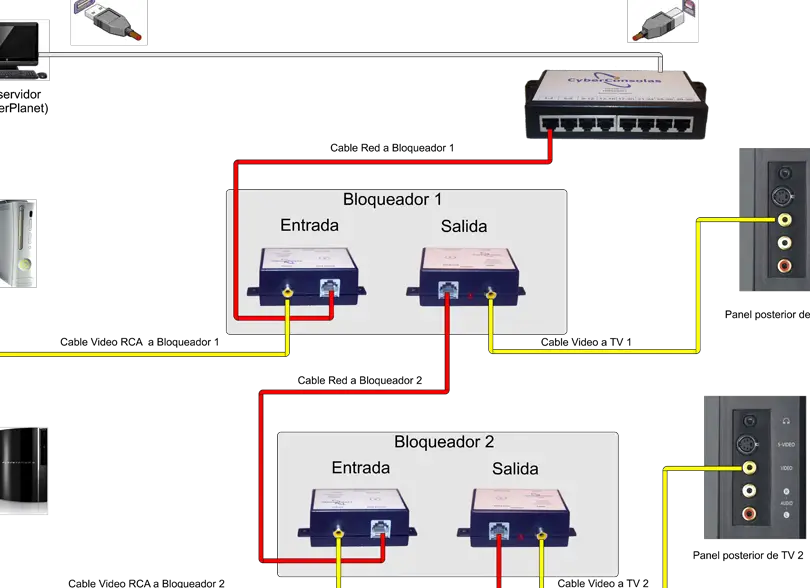
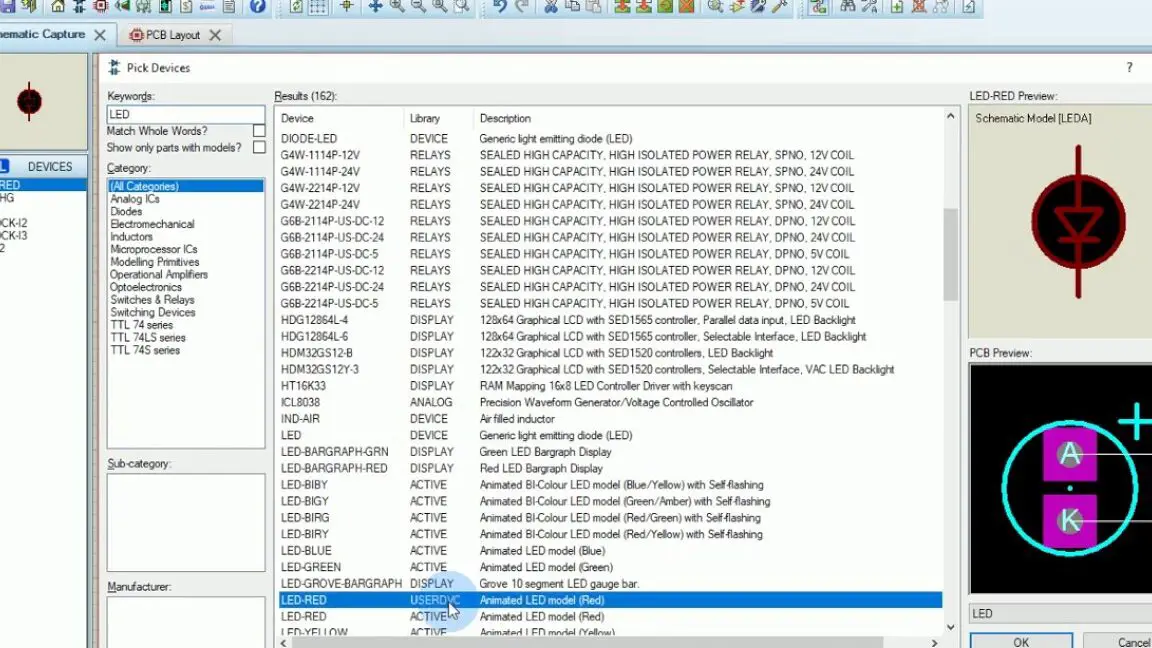
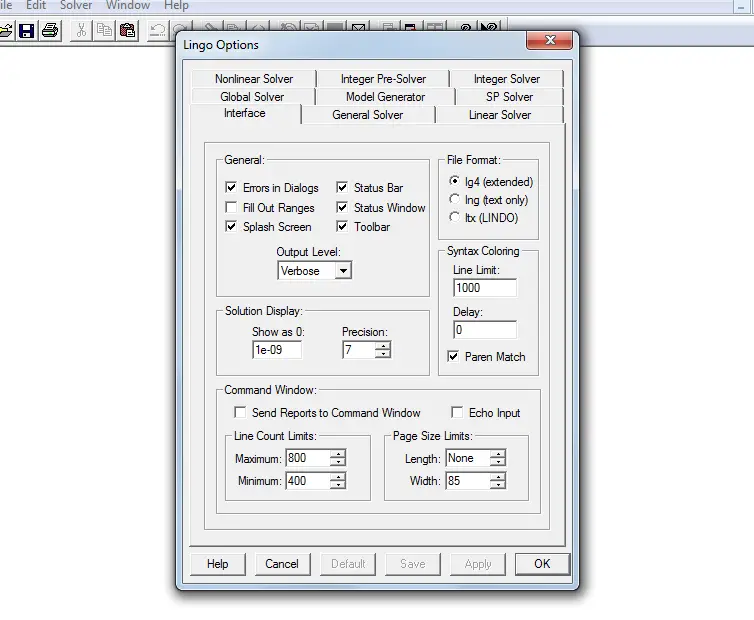











Post Comment